So aktivieren Sie den Desktop-Modus in Android-Browsern
Vor der Einführung von Android 10 war der Desktop -Modus eines der meistdiskutierten Features. Es ist wirklich einfach einzurichten, wenn Sie das richtige Telefon und Kabel haben. Der Desktop-Modus(Desktop Mode) , mit dem Sie Ihr Telefon mit einem HDTV- oder PC-Display verbinden und Android auf dem großen Bildschirm ausführen können, war eine der ersten Funktionen, die wir kennengelernt haben, als sich Android 10 noch in der Entwicklung befand. Hier erfahren Sie, wie Sie den Desktop-Modus(Desktop Mode) in Android-Browsern aktivieren(Android Browsers) .

So aktivieren Sie den Desktop-Modus in Android-Browsern(How to Enable Desktop Mode on Android Browsers)
Sie können die Websites auch im Desktop - Modus auf Ihrem Android -Gerät durchsuchen. Dazu kann Ihr Gerät über die folgenden Funktionen verfügen.
- Android 10 muss auf Ihrem Android -Telefon installiert sein.
- Der DisplayPort-Alt-Modus(DisplayPort Alt Mode) muss von Ihrem Android -Smartphone unterstützt werden.
- Ein USB-3.1-Typ-C-auf- HDMI - Adapter ist erforderlich. Für ein angenehmeres Erlebnis benötigen Sie außerdem eine Bluetooth -Maus und -Tastatur.
Im Folgenden finden Sie die Methoden zum Aktivieren der Desktop- Ansicht in verschiedenen Android -Browsern.
Option I: Aktivieren Sie die Desktop-Ansicht in der Chrome-App(Option I: Enable Desktop View on Chrome App)
Wenn Sie die Desktop-Ansicht auf Chrome Android aktivieren , sehen Sie möglicherweise die vollständige Desktop-Site-Ansicht. Wenn Sie den Chrome-Android -Browser verwenden, um auf die Website zuzugreifen, wird die Desktop-Ansicht sofort auf dem kleinen Bildschirm angezeigt. Sehen wir uns an, wie Sie den Desktop-Modus(Desktop Mode) in Android-Browsern aktivieren(Android Browsers) .
1. Öffnen Sie den Chrome -Browser auf Ihrem Gerät.

2. Rufen Sie die Website auf, die Sie im Desktop-Modus sehen möchten.

3. Tippen Sie dann auf das Drei-Punkte- (three-dot) Symbol(icon) in der oberen rechten Ecke des Bildschirms.

4. Aktivieren Sie abschließend das Kontrollkästchen(box) neben der Option Desktop-Site .

Die gerade besuchte Website wird automatisch aktualisiert. Auf Ihrem Android -Smartphone wird die Desktop-Site-Ansicht der Website angezeigt.
Lesen Sie auch: (Also Read:) So setzen Sie Google Chrome auf Android zurück(How to Reset Google Chrome on Android)
Option II: Aktivieren Sie die Desktop-Ansicht in der Firefox-App(Option II: Enable Desktop View on Firefox App)
Im Menü von Firefox für Android können Sie wählen, ob die Site als Desktop-Site angezeigt werden soll. Das Mozilla(Mozilla) Developer Outreach-Programm fördert auch die Erstellung effektiver mobiler Websites, wodurch die Notwendigkeit dafür verringert wird. Sehen wir uns an, wie Sie den Desktop-Modus(Desktop Mode) in Android-Browsern aktivieren(Android Browsers) .
1. Starten Sie Firefox und gehen Sie zu der Website, die Sie besuchen möchten.

2. Tippen Sie auf das Dreipunkt-Symbol(three-dot icon) in der unteren rechten Ecke des Bildschirms.
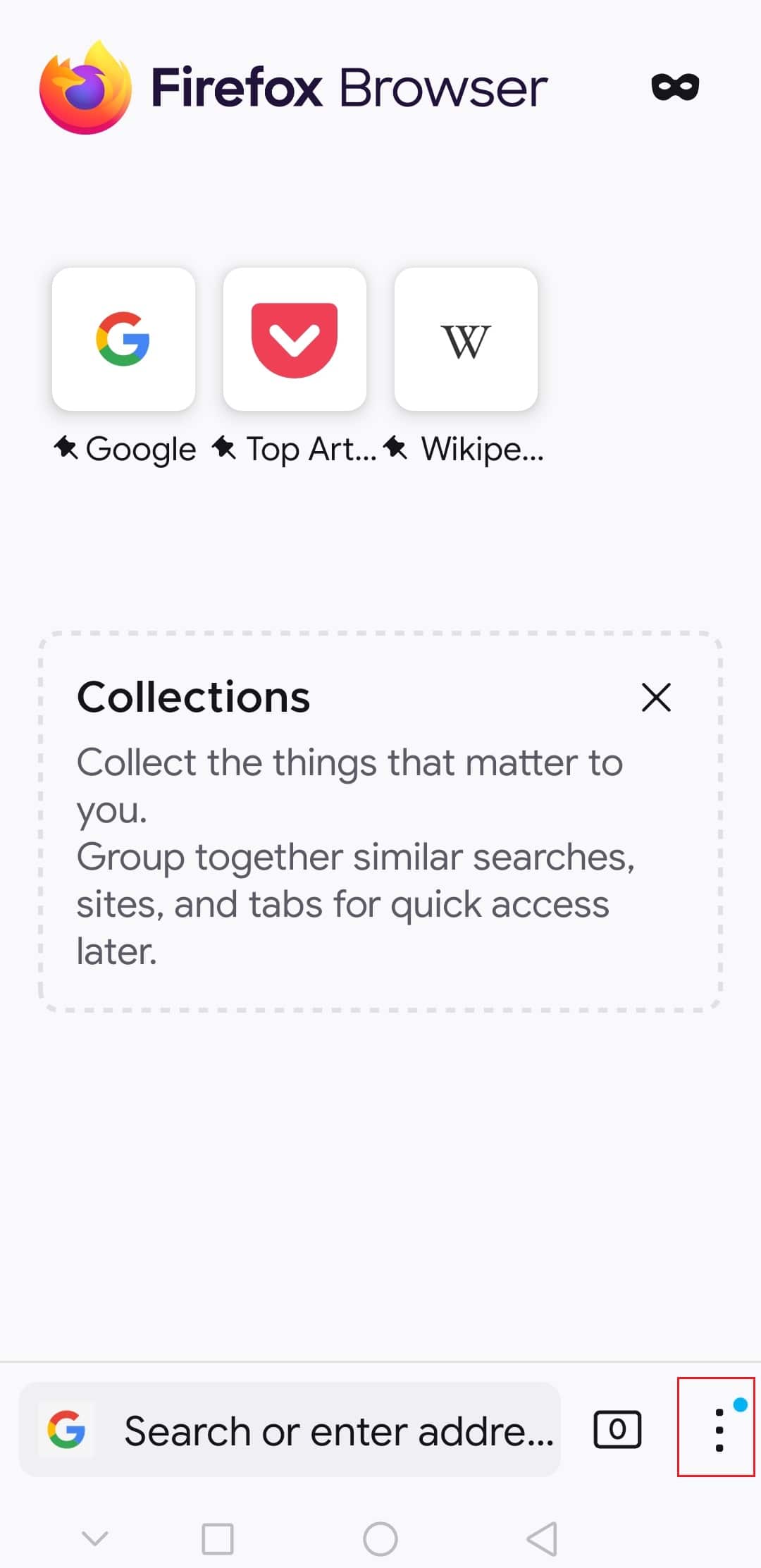
3. Schalten Sie die Schaltfläche neben der Desktop-Site ein und aus, um sie zu aktivieren oder zu deaktivieren.

Daher wird die Webseite so geladen, als ob sie sich in einem Desktop - Modus befände.
Häufig gestellte Fragen (FAQs)(Frequently Asked Questions (FAQs))
Q1. Wie kann ich in Chrome Android auf die gesamte Desktop-Website zugreifen?(Q1. In Chrome Android, how can I access the entire desktop site?)
Antwort:(Ans: ) Um die vollständige Desktop-Site in Chrome für Android anzuzeigen(Android) , öffnen Sie den Browser und drücken Sie auf die drei Punkte. Auf der Seite der Desktop-Site befindet sich ein Kontrollkästchen , das Sie auswählen können.
Q2. Gibt es einen Desktop-Modus in Firefox Lite?(Q2. Is there a desktop mode in Firefox Lite?)
Antwort:(Ans: ) Im Menü von Firefox für Android können Sie wählen, ob die Site als Desktop-Site angezeigt werden soll. Das Mozilla Developer Outreach-Programm(Mozilla developer outreach program) fördert auch die Erstellung effektiver mobiler Websites, wodurch die Notwendigkeit dafür verringert wird.
Empfohlen:(Recommended:)
- So deinstallieren Sie McAfee LiveSafe in Windows 10(How to Uninstall McAfee LiveSafe in Windows 10)
- So führen Sie Gruppennachrichten auf Android durch(How to Perform Group Messaging on Android)
- So deaktivieren Sie Facebook Marketplace-Benachrichtigungen(How to Turn Off Facebook Marketplace Notifications)
- Die 35 besten Google Chrome-Flags für Android(35 Best Google Chrome Flags for Android)
Wir hoffen, dass Sie diese Informationen hilfreich fanden und wissen konnten, wie Sie den Desktop-Modus in Android-Browsern aktivieren(how to enable Desktop mode on Android browsers) . Bitte lassen Sie uns wissen, welche Technik für Sie am vorteilhaftesten war. Bitte verwenden Sie das folgende Formular, wenn Sie Fragen oder Kommentare haben.
Related posts
So aktivieren Sie den Inkognito-Modus in Chrome
So deaktivieren Sie den eingeschränkten Modus im YouTube-Netzwerkadministrator
So aktivieren Sie den Desktop-Modus in jedem Browser auf Android und iOS
So deaktivieren Sie den Ton in Chrome (Android)
So zeigen Sie die Desktop-Version von Facebook auf einem Android-Telefon an
So fügen Sie Ihrem Facebook-Profil Musik hinzu
7 Wege, um zu beheben, dass Android im abgesicherten Modus hängen bleibt
Beheben Sie das Herunterladen von Apps auf Ihrem Android-Telefon nicht
Wie man ein YouTube-Video auf Desktop oder Handy wiederholt
So setzen Sie Google Chrome auf Android zurück
So löschen Sie ein Google-Konto aus Chrome
So aktivieren oder deaktivieren Sie Google Sync (auf Mobilgeräten und Desktops)
So aktivieren Sie den dunklen Modus in Google Assistant
So richten Sie Roadrunner Email für Android ein (Schritte zur Konfiguration)
Aktivieren Sie DNS über HTTPS in Firefox, Chrome, Edge, Opera, Android, iPhone
So aktivieren Sie den Dunkelmodus auf WhatsApp für Android und iPhone
So zeigen Sie gespeicherte WLAN-Passwörter unter Windows, macOS, iOS und Android an
So zeigen Sie die LinkedIn Desktop-Site von Ihrem Android/iOS aus an
So bearbeiten Sie gesendete Nachrichten in Telegram auf Android, iOS, Desktop
So melden Sie einen Benutzer auf Discord (Desktop oder Mobil)
